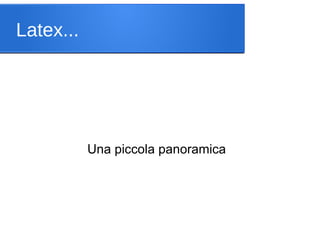
Introduzione a Latex
- 2. Cosa è? Con latex ci scriviamo le nostre ricerche, le tesi, E perche no? Il libro che avremo sempre voluto scrivere.
- 3. Cosa non è Quindi è un word processor? Come Libreoffice, Office? ASSOLUTAMENTE NO!
- 4. Quindi? Si tratta di un software di preparazione documenti per il linguaggio di tipografia digitale Tex. Ovvero: Un ottimo modo per concentrarci solo su quello che stiamo scrivendo...
- 5. Di cosa si occupa? ● Di tutto ciò che non riguarda I contenuti: – Margini – Intestazione – Indici – Copertine – Titoli/Capitoli/Sottocapitoli Cosi siamo liberi di dedicarci alla scrittura
- 6. WYSIWIG vs WYSIWIM WYSIWIG sta per: What You See Is What You Get Gli editor quali Word, Wordperfect, LO Writer, sono editor WYSIWIG WYSIWIM sta per: What You See is What You Mean Latex fa parte degli editor WYSIWIM In un ambiente WYSIWIM l'utente marca il contenuto in base a quello che dovrà essere Sta ad indicare che quello che vediamo in fase di elaborazione (un titolo, un paragrafo una formula) è anche quello che avremo in output.
- 7. Requisiti ● ● Il pacchetto latex installato (esiste anche la versione per windows) Un editor di testo, o un editor specializzato come kile.
- 8. Ma quindi? ● Dobbiamo scrivere del codice?? Sì e no. In realtà si tratta di utilizzare un linguaggio di markup come l'html, ma molto piu semplice. Come vedrete scrivere un documento latex sarà semplice e intuitivo :)
- 9. Pronti, partenza, viaaa... Con latex possiamo scrivere diversi tipi di documenti: ● Relazioni ● Articoli ● ● Presentazioni (utilizzando un pacchetto aggiuntivo) Libri
- 10. Struttura di un documento Il sorgente di un documento ha una parte di intestazione e una parte di contenuti. In quella di intestazione andiamo a dichiarare: ● Tipo di documento ● Pacchetti da usare ● Titolo, Autore, etc.
- 11. Struttura di un documento Nella parte di contenuti andiamo ad inserire: ● ● Le parti aggiuntive che vogliamo nel nostro documento (copertina, indice) I contenuti appunto suddivisi in capitoli/sezioni...etc (dopo vedremo come).
- 12. Formato di un comando I comandi in Latex hanno il seguente formato commandname[options]{commandinput} Dove fra parentesi graffe viene inserito l'input del comando (testo, selettori, etc). Le opzioni variano da comando a comando.
- 13. Il nostro primo documento documentclass[a4paper,10pt]{report} title{Linux Day 2013 – Introduzione a LaTeX} author{Ivan Gualandri} begin{document} maketitle end{document}
- 14. Preambolo L'area che si trova fra documentclass e begin viene chiamata Preambolo. Ogni documento Latex deve specificare la sua tipologia. Questo si fa con il comando documentclass{type} Dove type può essere: article, report, book, slides, minimal, proc In queste slides ci concentremo sui primi tre.
- 15. Article, report, book ● ● ● article – usato normalmente in articoli per riviste scientifiche, documentazione, programmi, etc. report – per relazioni più lunghe, composte da diversi capitoli. L'ideale per le tesi book – per il vostro best-seller :)
- 16. Titolo, autore etc. Il titolo e l'autore si definiscono appunto con I comandi: title{...} e author{...} Una volta inseriti, se vogliamo creare una pagina con il titolo del nostro lavoro ci basterà chiamare il comando maketitle all'interno del documento
- 17. Documento e risultato Il contenuto del documento viene inserito fra I tag: begin{document} end{document} Con maketitle generiamo la pagina del titolo. A destra vedete il risultato del nostro documento.
- 18. Attenzione Da qui in poi se non diversamente specificato siamo fra: begin{document} end{document}
- 20. Capitoli, paragrafi, etc... Ma potremo decidere di dividere il nostro documento in parti e capitoli invece che in capitoli e sezioni, in questo caso usiamo: part{titolo1} chapter{titolo2}
- 21. Gli indici Il nostro documento sta crescendo, e decidiamo che è giunta l'ora di aggiungere anche un indice. Detto, fatto! Con: tableofcontents Per generarla correttamente dobbiamo ogni volta lanciare la compilazione due volte.
- 22. Testo normale I contenuti si inseriscono direttamente come semplice testo ldots ldots indica I puntini di sospensione
- 23. Grassetto, italico, etc... A volte dobbiamo inserire del testo in grassetto, sottolineato, o corsivo. Farlo è semplice: Ciao sono del testo in textit{grassetto} amico di un textbf{corsivo}. Ma voglio underline{sottolineare} la confusione
- 24. Elenchiamo Una buona relazione deve avere almeno un elenco! Vediamone uno puntato: begin{itemize} item Io sono il primo elemento item e io il secondo end{itemize}
- 25. Elenchiamo Vediamo alcune possibilità: ● Itemize – L'elenco puntato appena visto ● Enumeration - Elenco numerato ● Description – Elenco per descrizioni. In questo caso usiamo: item[Nome da evidenziare] Invece del semplice item
- 26. Una formula Degli elenchi in un buon report potrebbero non bastare. Aggiungiamo una formula: begin{equation} x = frac{1}{n}sum_{i=1}^{n}y_i end{equation} Per un approfondimento delle formule vi rimando alla documentazione disponibile in rete
- 27. Aggiunere immagini Prima di aggiungere immagini, dobbiamo includere il package graphicx che le gestisce, e questo si fa nel preambolo, con il comando usepackage{graphicx} Il comando usepackage permette di includere package opzionali quali appunto la grafica, l'internazionalizzazione, etc.
- 28. Aggiungere un immagine Ci basta usare il comando includegraphics: includegraphics[width=90mm] {images/accelerometer.png} Fra parentesi quadre possiamo specificare alcune opzioni quali: Larghezza, altezza, scala, etc. Ma se volessimo aggiungere una descrizione?
- 29. Aggiungere immagini Se vogliamo aggiungere una descrizione all'immagine? begin{figure}[ht!] centering includegraphics[width=90mm] {images/accelerometer.png} caption{Il numero 100} label{overflow} end{figure} Con questo pezzo di codice: centriamo l'immagine e le assegniamo una label.
- 30. Aggiungiamole nell'indice Tutte le immagini inserite con una descrizione le possiamo aggiungere automaticamente nell'indice, con un semplicissimo comando: listoffigures Questo comando genera automaticamente un indice delle figure.
- 31. Bibliografia... Se stiamo scrivendo una relazione, la bibliografia è d'obbligo. Anche in questo caso ci viene in aiuto latex. Per definire la bibliografia dobbiamo utilizzare l'ambiente thebigliography: begin{thebibliography} bibitem{SPAM} Visitate il mio sito! www.italialinux.com end{thebibliography} Per richiamare un elemento della bibliografia nel testo invece abbiamo il comando cite: cite{SPAM}
- 33. Una tabella Chiudiamo il nostro documento con una tabella. begin{table}[ht] caption{Tabella con valori casuali} begin{tabular}{|c|c|c|} hline Nome & ValoreCasuale hline Tizio& 42 Caio & 23 Sempronio & 69 hline end{tabular} end{table}
- 34. Il risultato
- 35. E se vogliamo... Inserirle nell'indice? Si si, possiamo fare anche quello... Con il comando: listoftables
- 36. E molto altro ancora... ● Anche se ci fermiamo qua, latex è molto potente, e ha altre caratteristiche quali: – Gestione automatica degli indici analitici – Possibilità di creare stili personalizzati – Note a pie di pagina – Etc...
- 37. E per vedere l'output? Da linea di comando diamo: latex nomefile.tex Genererà un file chiamato nomefile.dvi Oppure se vogliamo un pdf digitiamo: pdflatex nomefile.tex Che genera un file chiamato nomefile.pdf Se usate kile per esempio basta premere ALT+1
- 38. Riferimenti ● Vi consiglio la famosissima: “The not so short guide to latex” – http://tobi.oetiker.ch/lshort/lshort.pdf
- 39. Spam finale ● Se volete seguitemi nei seguenti canali: – @Italialinux su twitter – https://www.facebook.com/pages/Italialinux/ – http://www.italialinux.com Grazie, Ivan Gualandri – – E ora se volete fate pure qualche domanda :D